HP F1905e, VS19E, VS17X User Manual [fr]
Manuel de l’utilisateur
Moniteur LCD HP vs15
Moniteur LCD HP vs17
Moniteur LCD HP vs19
Moniteur LCD HP f1705
Moniteur LCD HP f1905
Les garanties des produits et services HP sont exclusivement présentées dans les déclarations expresses de garantie accompagnant ces produits et services. Aucun élément de ce document ne peut être considéré comme une garantie supplémentaire. La société HP ne saurait être tenue pour responsable des erreurs ou omissions de nature technique ou rédactionnelle qui pourraient subsister dans ce document.
La société HP n’assume aucune responsabilité quant à l’utilisation ou à la fiabilité de ses logiciels sur un matériel qui n’est pas fourni par HP.
Ce document contient des informations en propriété exclusive protégées par copyright. Aucune partie de ce document ne peut être photocopiée, reproduite ou traduite dans une autre langue sans l’autorisation écrite préalable de HP.
Hewlett-Packard Company P.O. Box 4010
Cupertino, CA 95015-4010 États-Unis
Copyright © 2004–2005 Hewlett-Packard Development Company, L.P.
Microsoft et Windows sont des marques déposées aux États-Unis de Microsoft Corporation. Adobe et Acrobat sont des marques de commerce de Adobe Systems Incorporated.
Energy Star et le logo Energy Star sont des marques déposées de l’Agence américaine de protection de l’environnement (EPA).
Bluetooth est une marque de commerce de son propriétaire, utilisée sous licence par Hewlett-Packard Company.
HP est en faveur d’une utilisation licite des technologies et n’appuie pas ni n’encourage l’utilisation de ses produits pour d’autres fins que celles autorisées par la loi sur les droits d’auteur.
Les informations apparaissant dans ce document sont sous réserve de modification sans préavis.

ÅAVERTISSEMENT : Le non-respect de ces instructions expose l’utilisateur à des risques potentiellement très graves, voire mortels.
ÄATTENTION : Le non-respect de ces instructions présente des risques pour le matériel et les informations qu’il contient.
Cet encadré apporte un complément d’information.

Table des matières
1 Caractéristiques du produit
Moniteur LCD HP . . . . . . . . . . . . . . . . . . . . . . . . 1–1
2 Directives de sécurité et d’entretien
Informations importantes de sécurité . . . . . . . . . . . 2–1 Consignes de sécurité . . . . . . . . . . . . . . . . . . 2–2 Directives d’entretien. . . . . . . . . . . . . . . . . . . . . . 2–3 Nettoyage du moniteur . . . . . . . . . . . . . . . . . . . . 2–4 Expédition du moniteur . . . . . . . . . . . . . . . . . . . . 2–5 Retrait du socle du moniteur vs . . . . . . . . . . . . 2–5 Préparation du moniteur f pour expédition . . . . 2–6
3 Installation du moniteur
Avant de commencer . . . . . . . . . . . . . . . . . . . . . 3–1 Installation du moniteur . . . . . . . . . . . . . . . . . . . . 3–2 Installation du moniteur vs sur un bureau . . . . . 3–2 Montage mural du moniteur vs . . . . . . . . . . . . 3–4 Installation du moniteur f sur un bureau . . . . . . 3–8 Montage mural du moniteur f . . . . . . . . . . . . 3–11
Montage des haut-parleurs satellites
du moniteur f . . . . . . . . . . . . . . . . . . . . . . . 3–14 Branchement du moniteur . . . . . . . . . . . . . . . . . 3–15
Branchement du câble d’entrée vidéo
du moniteur . . . . . . . . . . . . . . . . . . . . . . . . 3–15 Branchement du câble audio . . . . . . . . . . . . 3–18 Branchement du cordon d’alimentation . . . . . 3–20
Manuel de l’utilisateur |
v |
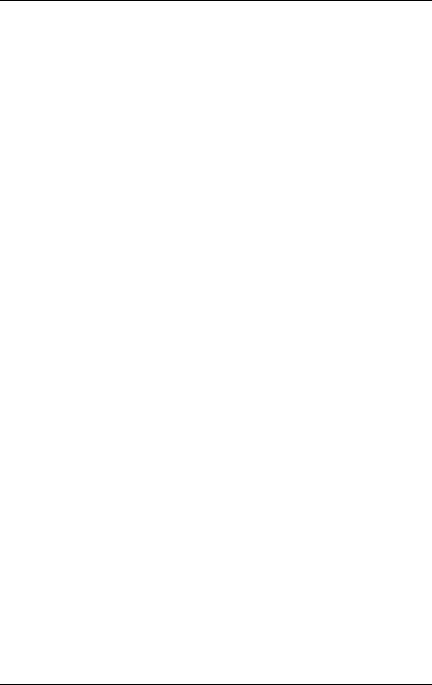
Table des matières
4 Fonctionnement du moniteur
Logiciels et utilitaires contenus dans le CD . . . . . . . 4–1 Fichier d’informations . . . . . . . . . . . . . . . . . . 4–1 Fichier de correspondance des couleurs. . . . . . 4–2 Installation des fichiers INF et ICM . . . . . . . . . 4–2 Installation à partir du CD. . . . . . . . . . . . . 4–2
Téléchargement à partir du
World Wide Web . . . . . . . . . . . . . . . . . . 4–3 Utilisation de la fonction de réglage
automatique . . . . . . . . . . . . . . . . . . . . . . . . . 4–4 Éléments du panneau avant . . . . . . . . . . . . . . . . . 4–6 Utilisation du menu à l’écran . . . . . . . . . . . . . . . . 4–9 Modification des réglages du moniteur . . . . . 4–10 Menu principal . . . . . . . . . . . . . . . . . . . 4–11 Menu OSD avancé . . . . . . . . . . . . . . . . 4–12
Sélection des connecteurs d’entrée vidéo. . . . . . . 4–15 Informations sur l’état du moniteur . . . . . . . . . . . 4–16 Réglage de la qualité d’affichage. . . . . . . . . . . . 4–17 Optimisation de la vidéo analogique. . . . . . . 4–17 Entrée dans les modes utilisateur . . . . . . . . . . 4–18 Fonction d’économie d’énergie . . . . . . . . . . . . . 4–19
A Dépannage
Résolution des problèmes courants . . . . . . . . . . . . A–1 Utilisation du Web . . . . . . . . . . . . . . . . . . . . . . . A–3 Avant d’appeler le service d’assistance
technique . . . . . . . . . . . . . . . . . . . . . . . . . . . . . A–3 Localisation de l’étiquette des
capacités électriques . . . . . . . . . . . . . . . . . . . A–4
vi |
Manuel de l'utilisateur |
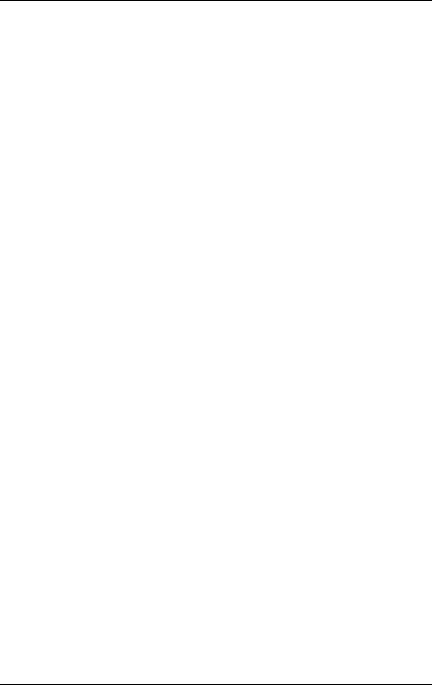
Table des matières
B Spécifications techniques
Moniteur LCD HP vs . . . . . . . . . . . . . . . . . . . . . . B–1 Moniteur LCD HP f . . . . . . . . . . . . . . . . . . . . . . . B–4 Modes vidéo préréglés . . . . . . . . . . . . . . . . . . . . B–6 Qualité du moniteur LCD et politique
relative aux pixels . . . . . . . . . . . . . . . . . . . . . . . B–8 Cordons d’alimentation . . . . . . . . . . . . . . . . . . . . B–9
C Avis de conformité des agences
Réglementation de la FCC . . . . . . . . . . . . . . . . . . C–1 Modifications . . . . . . . . . . . . . . . . . . . . . . . . C–1 Câbles. . . . . . . . . . . . . . . . . . . . . . . . . . . . . C–2
Déclaration de conformité
des produits portant le logo FCC
(États-Unis uniquement) . . . . . . . . . . . . . . . . . . . . C–2 Mise au rebut de certaines matières . . . . . . . . . . . C–3 Avis canadien . . . . . . . . . . . . . . . . . . . . . . . . . . C–3 Avis de réglementation de l’Union européenne . . . C–4 Élimination des appareils mis au rebut par
les ménages dans l’Union européenne . . . . . . . . . C–5 Avis japonais. . . . . . . . . . . . . . . . . . . . . . . . . . . C–6 Avis japonais concernant le cordon
d’alimentation . . . . . . . . . . . . . . . . . . . . . . . . . . C–6 Avis coréen . . . . . . . . . . . . . . . . . . . . . . . . . . . . C–6 Homologation EPA Energy Star . . . . . . . . . . . . . . C–7 Programme de recyclage de HP . . . . . . . . . . . . . . C–7
Manuel de l'utilisateur |
vii |
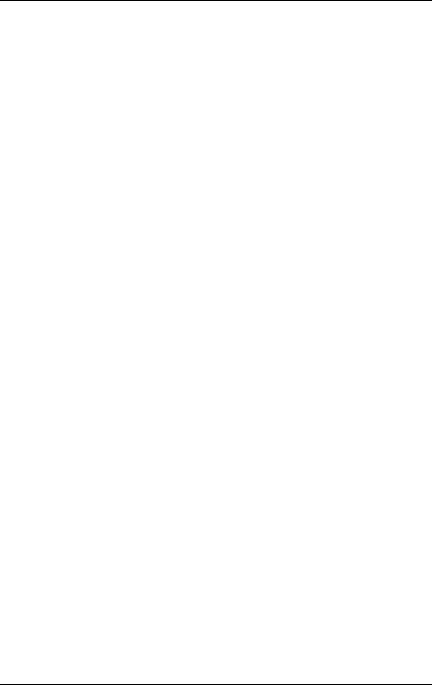
Table des matières
viii |
Manuel de l'utilisateur |
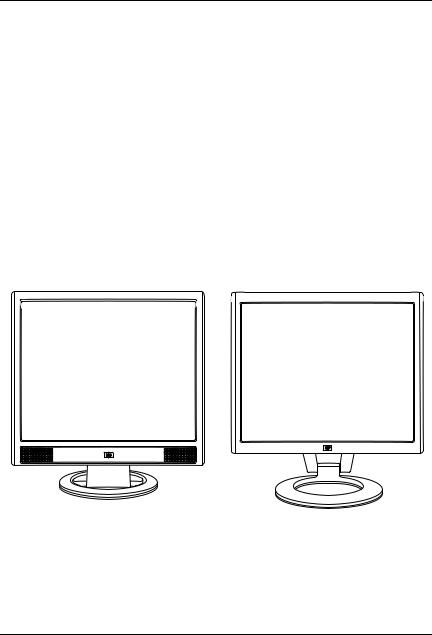
1
Caractéristiques du produit
Moniteur LCD HP
Le moniteur LCD (moniteur à cristaux liquides) HP possède une matrice active à transistor en couches minces (TFT). Ce guide décrit cinq modèles :
Le moniteur LCD de 15" (38,1 cm) HP vs15
Le moniteur LCD de 17" (43,2 cm) HP vs17
Le moniteur LCD de 19" (48,3 cm) HP vs19
Le moniteur LCD de 17" (43,2 cm) HP f1705
Le moniteur LCD de 19" (48,3 cm) HP f1905
Moniteur de la série vs avec ses haut-parleurs internes, et moniteur de la série f (haut-parleurs satellites du moniteur f non représentés)
Manuel de l’utilisateur |
1–1 |
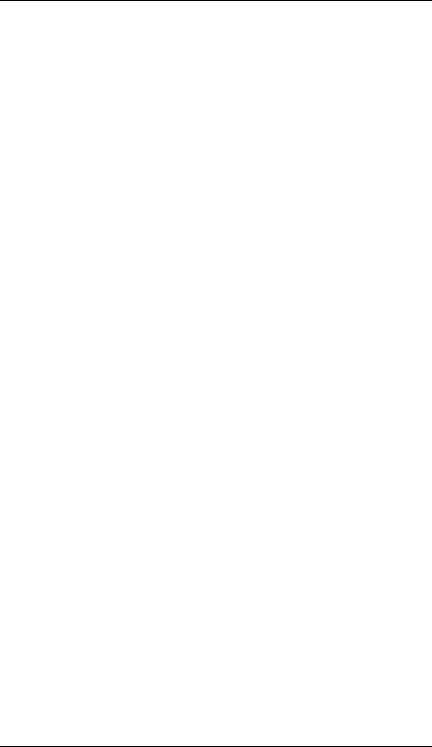
Caractéristiques du produit
Le moniteur à écran plat dispose des caractéristiques suivantes :
■Large surface d’affichage
■Résolution réglée en usine de 1280 × 1024, avec prise en charge des résolutions plus faibles (moniteur LCD HP vs15 : 1024 x 768)
■Entrées vidéo prises en charge :
Signal analogique VGA
Signal numérique DVI-D (certains modèles de moniteurs f uniquement)
■Câble VGA
■Temps de réponse rapide pour de meilleures performances avec les jeux et les logiciels de traitement graphique
■Vue parfaite d’une station assise ou debout, ou en se déplaçant d’un côté du moniteur à l’autre
■Inclinaison réglable (le moniteur f permet également un réglage en hauteur)
■Socle amovible avec trous de montage VESA standard pour permettre de nombreux types de montage, y compris un montage mural
■Ouverture pour câble de verrouillage Kensington (vendu séparément)
■Prêt à l’emploi (« plug and play ») si votre ordinateur le permet
■Réglages par menu à l’écran (menu OSD) pour une configuration et une optimisation plus faciles du moniteur (plusieurs langues disponibles : français, anglais, chinois simplifié, allemand, italien, espagnol et néerlandais)
■Types de branchements audio pris en charge :
Moniteurs vs : Haut-parleurs stéréo intégrés avec sortie audio pour ordinateur et prise casque sur le moniteur
Moniteurs f : Haut-parleurs stéréo satellites avec connecteur de sortie audio pour ordinateur, connecteur pour caisson de basse HP et prise casque
1–2 |
Manuel de l’utilisateur |
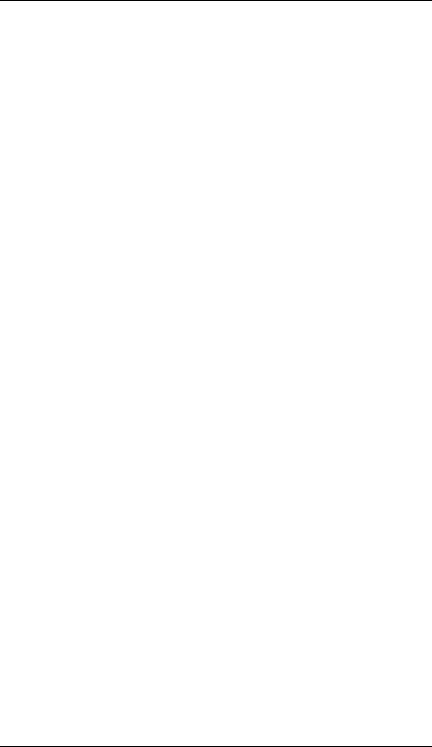
Caractéristiques du produit
Alimentation électrique intégrée
Fonction d’économie d’énergie pour une moindre consommation
Produit conforme aux spécifications réglementaires suivantes :
EPA Energy Star
Directives de l’Union Européenne
MPR II 1990 (Suède)
Normes environnementales TCO
CD comprenant :
Fichier d’informations (fichier INF)
Fichier de correspondance des couleurs (fichier ICM)
Logiciel de mire de réglage automatique
Informations de sécurité
Normes environnementales TCO
Manuel de l’utilisateur
Logiciel Adobe® Acrobat® Reader
Manuel de l’utilisateur |
1–3 |
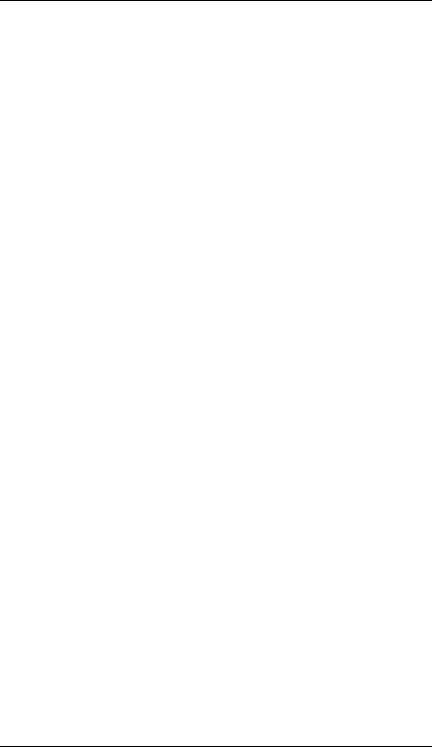
Caractéristiques du produit
1–4 |
Manuel de l’utilisateur |
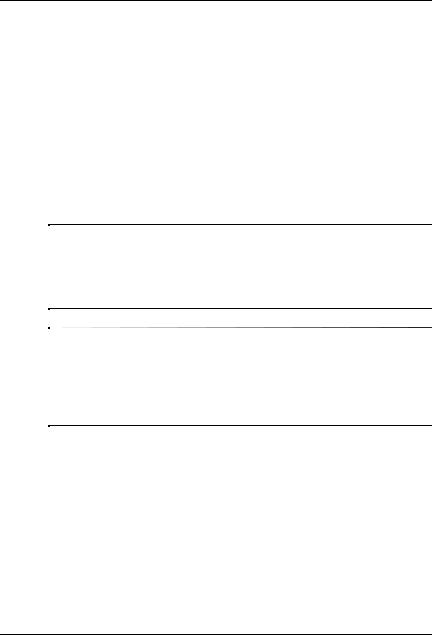
2
Directives de sécurité et d’entretien
Informations importantes de sécurité
Le cordon d’alimentation est conçu pour être utilisé avec votre moniteur. Lorsqu’un autre cordon est utilisé, veillez à utiliser uniquement une source d’alimentation et une connexion compatibles pour ce moniteur.
ÅAVERTISSEMENT : Afin d’éviter tout risque de choc électrique ou de dommages à votre équipement, ne désactivez pas la mise à la terre du cordon d’alimentation. La mise à la terre est une caractéristique de sécurité importante. Branchez le matériel à une prise électrique mise à la terre.
ÅAVERTISSEMENT : Pour votre sécurité, assurez-vous que la prise électrique mise à la terre à laquelle vous branchez le cordon d’alimentation est facile d’accès pour l’opérateur et qu’elle est située le plus près possible de l’équipement. Pour déconnecter l’électricité du matériel, débranchez le cordon d’alimentation de la prise en tenant fermement la fiche. Ne tirez jamais sur le cordon.
Manuel de l’utilisateur |
2–1 |
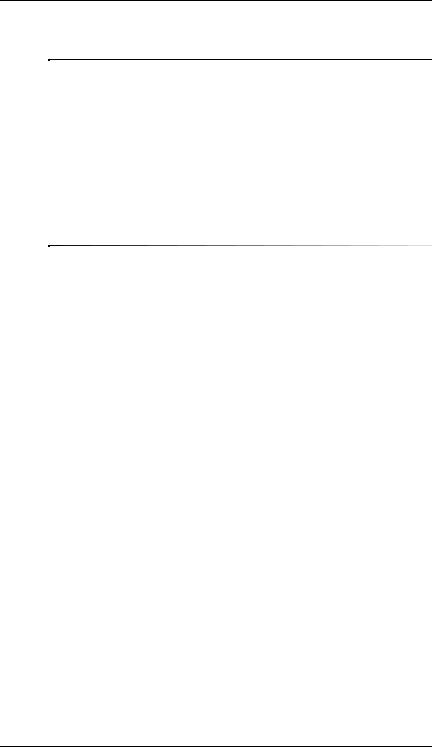
Directives de sécurité et d’entretien
ÄATTENTION : Pour protéger votre moniteur et votre ordinateur, connectez tous les cordons d’alimentation de votre ordinateur et de ses périphériques (p.ex. un moniteur, une imprimante, un scanner) à un dispositif de protection contre les surtensions tel qu’une prise multiple ou un onduleur UPS (alimentation sans interruptions).
Notez que toutes les prises multiples ne protègent pas contre les surtensions ; veillez donc à ce que l’emballage de la prise indique cette caractéristique. Utilisez une prise multiple pour laquelle le fabricant offre une garantie de remplacement en cas de dommages, de manière à pouvoir remplacer votre équipement si la protection contre les surtensions s’avérait défectueuse.
Consignes de sécurité
■Utilisez un cordon d’alimentation compatible avec ce moniteur, tel qu’indiqué sur l’étiquette ou la plaque située à l’arrière du moniteur.
■Veillez à ce que l’intensité totale en ampères des appareils branchés sur la prise électrique n’excède pas l’intensité nominale de la prise, et que l’intensité totale en ampères
des appareils branchés sur le cordon d’alimentation n’excède pas l’intensité nominale du cordon. Vérifiez les valeurs mentionnées sur l’étiquette des capacités électriques afin de déterminer l’intensité nominale (en ampères, ou A) de chaque appareil.
■Installez votre moniteur près d’une prise électrique à laquelle vous pouvez accéder facilement. Déconnectez le moniteur en saisissant la fiche d’une main ferme et en la retirant de la prise. Ne déconnectez jamais le moniteur en tirant sur le cordon d’alimentation.
■Ne placez rien sur le cordon d’alimentation. Ne marchez pas sur le cordon.
2–2 |
Manuel de l’utilisateur |
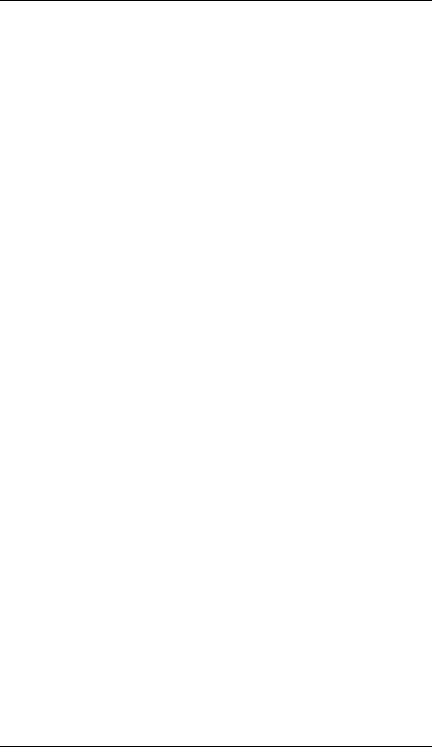
Directives de sécurité et d’entretien
Directives d’entretien
Pour améliorer les performances et prolonger la vie de votre moniteur :
■N’ouvrez pas le boîtier du moniteur, et ne tentez pas de réparer vous-même cet appareil. Si le moniteur ne fonctionne pas correctement, est tombé ou est endommagé, contactez votre distributeur, revendeur ou fournisseur de services HP agréé.
■Réglez uniquement les commandes décrites dans le mode d’emploi.
■Éteignez le moniteur lorsqu’il n’est pas utilisé. Vous pouvez prolonger la durée de vie prévue de votre moniteur de manière substantielle en utilisant un économiseur d’écran et en éteignant le moniteur lorsqu’il n’est pas utilisé.
■Gardez votre moniteur dans un endroit bien aéré, loin de toute lumière, poussière ou humidité excessive.
■Les logements et ouvertures dans le boîtier sont prévus pour la ventilation uniquement. Veillez à ne jamais les bloquer ou les recouvrir. Ne poussez jamais de corps étrangers dans les logements du boîtier ou autres ouvertures.
■Débranchez votre moniteur de la prise murale avant de procéder au nettoyage. N’utilisez pas de nettoyeurs liquides ou en aérosol.
■Faites attention à ne pas laisser tomber votre moniteur et ne le placez pas sur une surface instable.
■Lorsque vous retirez le socle ou le support du moniteur, vous devez poser le cache avant du moniteur à plat sur une surface douce afin d’éviter de l’égratigner, de l’abîmer ou de le casser.
Manuel de l’utilisateur |
2–3 |
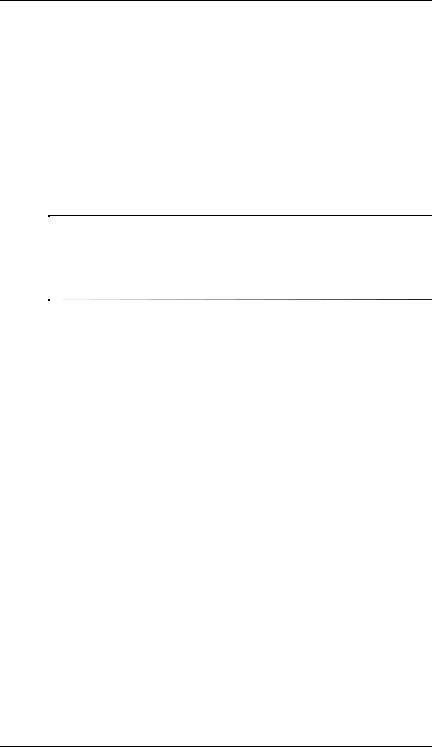
Directives de sécurité et d’entretien
Nettoyage du moniteur
Le moniteur est un périphérique optique de haute qualité qui demande un soin particulier lors de son nettoyage. Pour nettoyer le moniteur, exécutez les opérations suivantes :
1.Éteignez l’ordinateur et le moniteur.
2.Débranchez votre moniteur de la prise murale avant de procéder au nettoyage.
ÄATTENTION : N’utilisez pas de benzène, de diluant, d’ammoniaque ni de substance volatile pour nettoyer l’écran ou le boîtier du moniteur. Ces produits chimiques peuvent endommager l’écran. N’utilisez pas de nettoyeurs liquides ou en aérosol. N’utilisez jamais d’eau pour nettoyer l’écran à cristaux liquides.
3.Essuyez l’écran avec un chiffon sec, propre et doux.
Si l’écran requiert un nettoyage particulier, employez un produit nettoyant antistatique.
4.Époussetez le boîtier du moniteur. Utilisez un chiffon doux humide pour nettoyer le boîtier.
Si le boîtier requiert un nettoyage particulier, employez un chiffon propre imbibé d’isopropanol.
5.Branchez le moniteur.
6.Éteignez le moniteur et l’ordinateur.
2–4 |
Manuel de l’utilisateur |
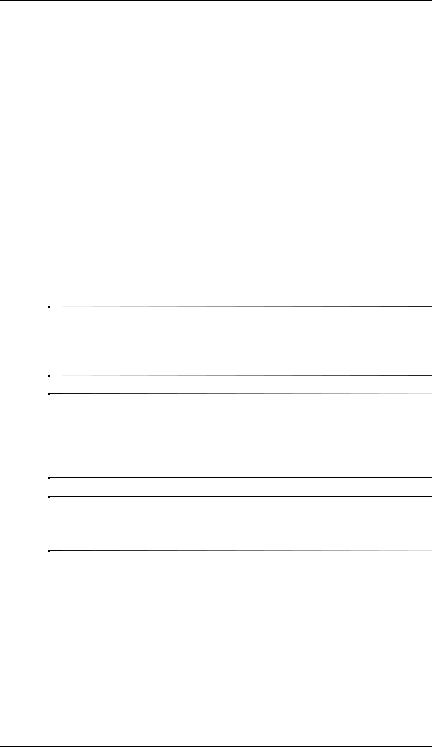
Directives de sécurité et d’entretien
Expédition du moniteur
Conservez l’emballage d’origine dans un endroit sûr. Il se peut que vous en ayez besoin éventuellement pour déplacer ou expédier le moniteur.
■Lorsque vous expédiez le moniteur, détachez le socle du support.
■Lorsque vous expédiez un moniteur f, préparez-le en repliant le socle.
Retrait du socle du moniteur vs
Lisez les avertissements suivants avant de commencer la procédure.
ÅAVERTISSEMENT : Ne détachez pas le socle du support alors que le moniteur est en position verticale. Si vous tentez de retirer le socle du support avec le moniteur en position verticale, vous risquez
de vous blesser.
ÅAVERTISSEMENT : Avant de démonter le moniteur, éteignez-le, puis débranchez tous les câbles (alimentation, vidéo et audio). Pour déconnecter l’électricité du matériel, débranchez le cordon d’alimentation de la prise en tenant fermement la fiche. Ne tirez jamais sur le cordon.
ÄATTENTION : L’écran est fragile. Poser le moniteur sur une surface plate, écran vers le bas, permet d’éviter qu’il ne se raye ou qu’il ne se brise.
Pour détacher le socle du support du moniteur vs :
1.Débranchez les câbles d’alimentation ainsi que les câbles vidéo et audio du moniteur.
2.Posez le moniteur face contre table sur une surface plane, douce et protégée, de manière à ce que le socle du moniteur dépasse juste du bord de la surface
Manuel de l’utilisateur |
2–5 |
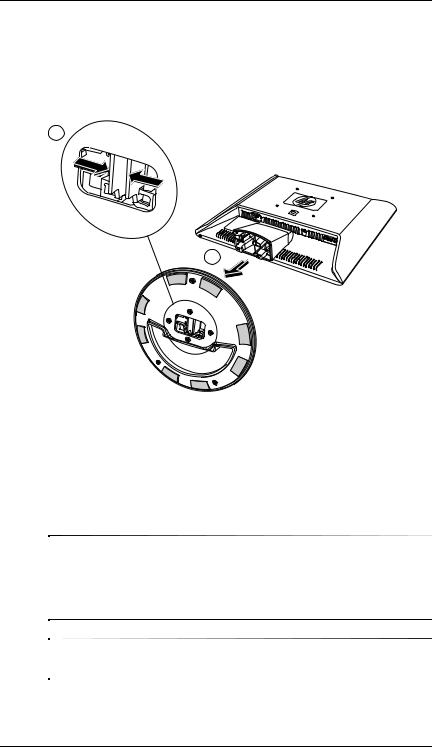
Directives de sécurité et d’entretien
3.Tout en maintenant l’écran en place, pincez les languettes à l’intérieur du socle 1 comme indiqué sur l’illustration, puis détachez le socle du support du moniteur 2.
1
2 
Retrait du socle du moniteur vs
4. Expédiez le socle avec l’écran du moniteur.
Préparation du moniteur f pour expédition
Lisez les avertissements suivants avant de commencer la procédure.
ÅAVERTISSEMENT : Avant de démonter le moniteur, éteignez-le, puis débranchez tous les câbles (alimentation, vidéo et audio). Pour déconnecter l’électricité du matériel, débranchez le cordon d’alimentation de la prise en tenant fermement la fiche. Ne tirez jamais sur le cordon.
ÄATTENTION : Ne touchez pas à l’écran LCD ; cela risque de l’endommager.
2–6 |
Manuel de l’utilisateur |
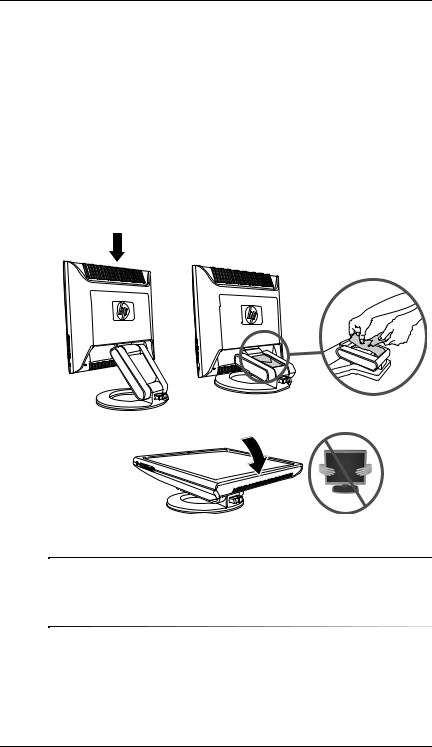
Directives de sécurité et d’entretien
Pour préparer le moniteur f à l’expédition :
1.Débranchez les câbles d’alimentation ainsi que les câbles vidéo et audio du moniteur.
2.Appuyez sur le panneau pour replier la charnière 1, comme l’indique l’illustration. Placez la sangle livrée avec le moniteur autour du socle en l’enfilant à travers la charnière 2. Faites pivoter l’avant du panneau vers le bas jusqu’en position horizontale 3. Ne pas exercer de pression sur l’écran LCD, car cela risque de l’endommager.
1 |
2 |
3
Préparation du moniteur f pour expédition
ÅAVERTISSEMENT : Ne pas poser l’écran LCD sur une surface quelconque pendant que vous essayez d’attacher la sangle au socle du moniteur. La charnière du socle pourrait avoir un effet de ressort susceptible de provoquer des dommages ou des blessures.
Manuel de l’utilisateur |
2–7 |

Directives de sécurité et d’entretien
2–8 |
Manuel de l’utilisateur |
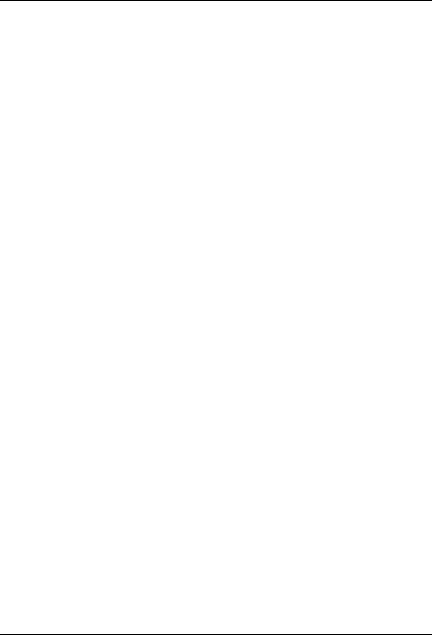
3
Installation du moniteur
Avant de commencer
1.Déballez le moniteur. Assurez-vous que rien ne manque. Rangez les cartons.
2.Éteignez l’ordinateur et les périphériques qui lui sont connectés.
3.Déterminez le ou les câbles vidéo que vous allez utiliser pour relier les sorties vidéo de l’ordinateur aux entrées VGA et DVI-D (certains modèles de moniteurs f uniquement) sur le moniteur. Le moniteur vs ne prend en charge que la norme VGA. Le moniteur f permet d’utiliser l’un de ces câbles, ou les deux.
Câble VGA :
câble standard VGA 15 broches.
Câble DVI-D :
Pour un fonctionnement numérique, utilisez un câble vidéo DVI-D à DVI-D (vendu séparément). Le connecteur DVI-D du moniteur f est réservé aux connexions de numérique à numérique uniquement. Votre ordinateur doit être équipé d’une carte graphique compatible DVI pour pouvoir utiliser ce câble.
4.Déterminez si le moniteur sera posé sur un bureau ou s’il sera monté au mur.
Voir Installation du moniteur.
Manuel de l’utilisateur |
3–1 |
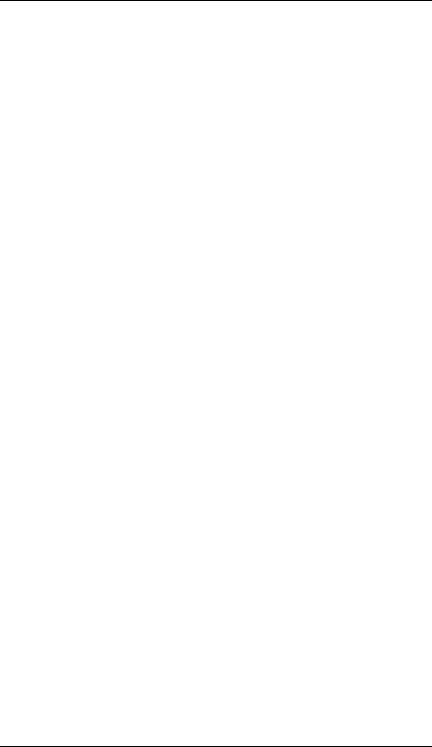
Installation du moniteur
5.Préparez une surface plane pour l’assemblage du moniteur. Vous aurez besoin d’une surface plate, douce et protégée pour poser le moniteur à plat avec l’écran contre la surface, afin de le préparer pour un montage mural.
6.Il vous faudra également un tournevis à pointe cruciforme pour préparer le moniteur au montage mural. Un tournevis plat sera peut-être nécessaire pour fixer certains câbles.
Installation du moniteur
Vous pouvez installer le moniteur sur un bureau ou bien le monter au mur. Placez le moniteur à proximité de l’ordinateur, dans un endroit bien aéré.
Si vous décidez d’installer le moniteur :
■Sur un bureau ou une table : reportez-vous à la section
Installation du moniteur sur un bureau correspondant à votre type de moniteur.
■Sur un mur, un bras articulé ou un autre support de montage : reportez-vous à la section Montage mural du moniteur correspondant à votre type de moniteur.
Les instructions données sont particulières à chaque type de moniteur. Veillez à vous reporter à la section correspondant à votre type de moniteur.
Branchez le moniteur une fois l’installation terminée uniquement. Voir Branchement du moniteur.
Installation du moniteur vs sur un bureau
Avant de poser le moniteur vs sur un bureau ou sur une table, vous devez mettre en place son socle.
Pour installer le moniteur vs sur un bureau ou sur une table :
1.Posez le socle du moniteur sur une surface plane, la portion couverte du socle vous faisant face.
3–2 |
Manuel de l’utilisateur |
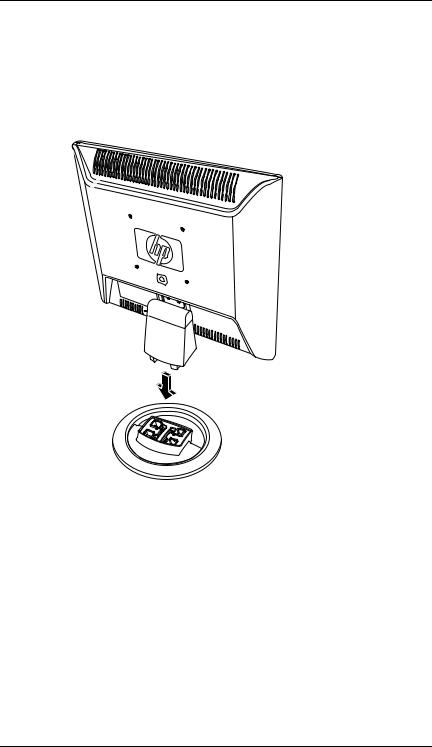
Installation du moniteur
2.Soulevez l’écran de manière à ce que le dos de celui-ci soit face à vous, puis abaissez-le pour le mettre en position sur le socle jusqu’à ce que celui-ci s’enclenche, comme indiqué sur l’illustration.
Mise en place du moniteur vs sur le socle
Manuel de l’utilisateur |
3–3 |
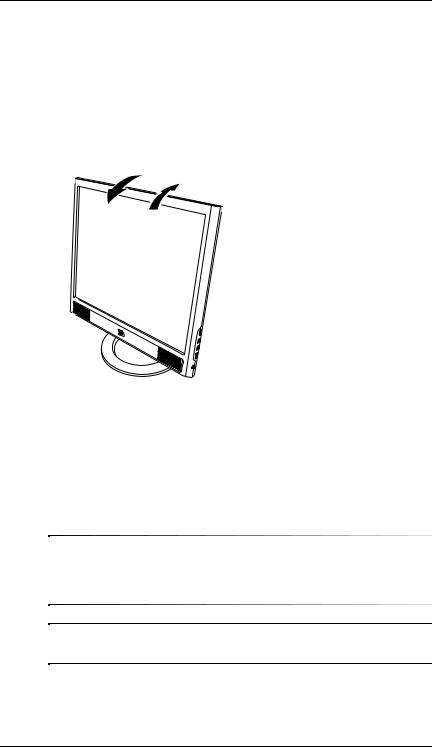
Installation du moniteur
3.Posez le moniteur en position verticale sur un bureau ou sur une table.
4.Ajustez l’angle de vue en inclinant le moniteur. N’inclinez pas le moniteur au-delà de ses limites (positions auxquelles l’ajustement se fait facilement).
–5º
 30º
30º
Ajustement de l’inclinaison du moniteur vs
Montage mural du moniteur vs
Avant de monter le moniteur au mur, sur un bras articulé ou tout autre dispositif de montage, vous devez retirer le socle ainsi que le couvercle à l’arrière du moniteur. Il vous faudra un tournevis à pointe cruciforme. Lisez les avertissements suivants avant de commencer la procédure.
ÅAVERTISSEMENT : Assurez-vous que le moniteur est posé bien à plat, écran vers le bas. Si vous tentez de retirer le socle ou le support du moniteur lorsque le moniteur est en position verticale, vous risquez de vous blesser.
ÄATTENTION : Avant de démonter le moniteur, éteignez-le, puis débranchez tous les câbles (alimentation, vidéo et audio).
3–4 |
Manuel de l’utilisateur |
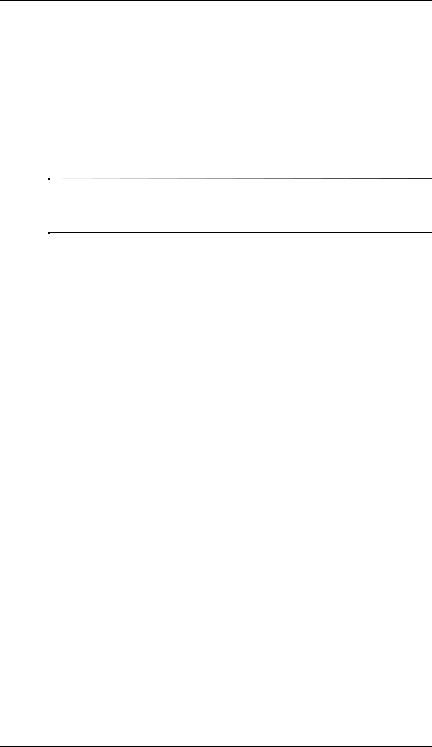
Installation du moniteur
Pour installer le moniteur vs sur un mur, un bras articulé ou tout autre dispositif de fixation :
1.Retirez le socle du moniteur vs. Reportez-vous à la section Retrait du socle du moniteur vs du chapitre précédent. Laissez l’écran du moniteur à plat sur une surface plane et douce, face vers le bas.
ÄATTENTION : L’écran est fragile. Poser le moniteur sur une surface plate, écran vers le bas, permet d’éviter qu’il ne se raye ou qu’il ne se brise.
2.Retirez le couvercle de la charnière 1 comme indiqué sur l’illustration suivante, et posez-le à côté du moniteur. Vous verrez alors trois vis et la charnière.
3.En tenant le support de manière à ce qu’il ne tombe pas, utilisez un tournevis magnétique pour retirer la vis située près de la charnière, puis retirez les deux autres vis 2. Déplacez au besoin le support afin que les trois vis soient accessibles.
Manuel de l’utilisateur |
3–5 |
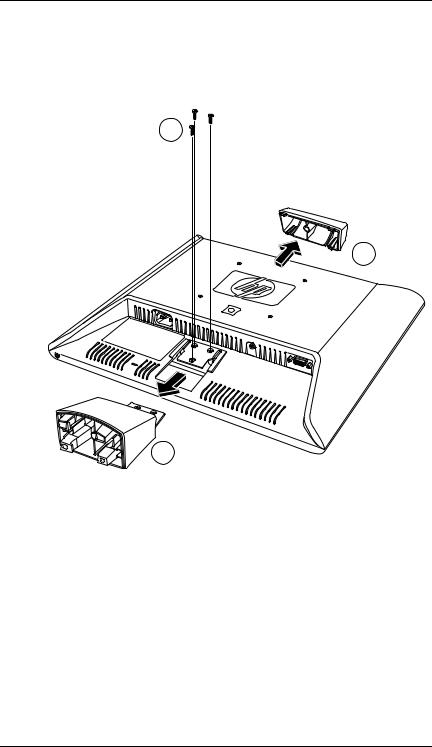
Installation du moniteur
4.Détachez le support du moniteur en le faisant glisser vers l’extérieur 3.
2
1
3
Montage mural du moniteur vs
5.Conservez les éléments que vous avez retirés (vis, couvercle de la charnière, support et socle) pour une utilisation ultérieure.
3–6 |
Manuel de l’utilisateur |
